【20問目】博士の一問一答~ファイルの種類を知りたい
2024.02.01

今回のお悩み

さーて、今回の質問はーー!

ちょいちょい、ワシの役!それ!

そんな堅苦しいこと言わないで、僕にもやらせてくださいよ。
ということで、今回のお悩みです。
ズバリ、ファイルの種類を知りたい!ですね!

あらま、始まっちゃったわい。
まあよいじゃろう。ファイルの種類を知る方法ならあるぞ。

おお、さすがですね。
じゃあいつも通りぱぱっとやっちゃいましょう!
よろしくお願いします!

おぬしはやらんのかい!
問
ファイルの種類を知りたい
目的の種類のファイルを探す
拡張子でチェックする
ファイルの種類を知る最も早くて簡単な方法は、拡張子を確認することです。
拡張子はファイルの種類を識別するためのものですので、そのファイルの拡張子を取得できれば種類が特定できます。
例として、フォルダに3種類のファイルを用意しました。
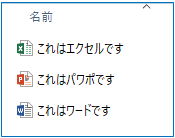
こうしてみると、ファイルを判別するにはアイコンを見るしかないように思います。

実際、ここのアイコンを画像マッチングで確認している人もいるようじゃ。
博士の言う画像マッチングは、精度が関係してきます。
安定するシナリオを作成するにはあまり使いたくない手ですよね。
今回は画像マッチングを使わない方法で調べます。
フォルダの表示上このような状態でも、ファイル名には必ず拡張子が付けられています。
もし上図のように拡張子がない場合は表示が隠れているので、次の操作で表示しましょう。
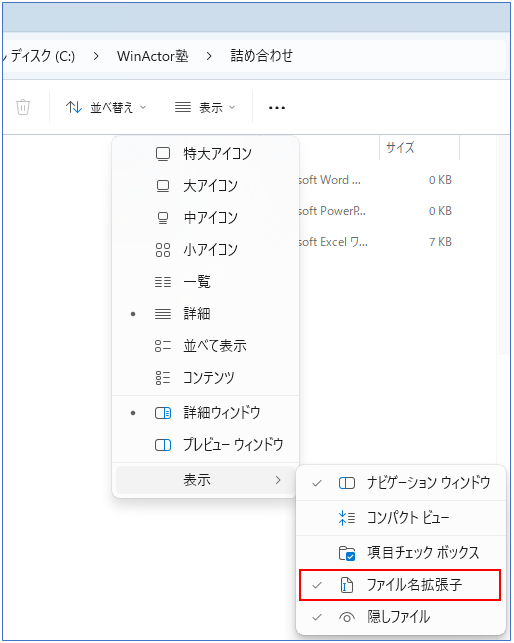
フォルダ上部にあるツールバーの「表示」をクリックしてメニューを展開し、一番下にある「表示」をさらにクリックします。
子メニューが開くので「ファイル名拡張子」をクリックしてチェックを付けましょう。
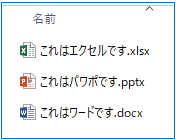
設定できればこのようにファイル名の後ろに拡張子が表示されます。
あとは拡張子を取得できれば次の表のように判別できます。
| ファイルの種類 | 拡張子 |
| Microsoft Excelファイル | xlsx |
| Microsoft PowerPointファイル | pptx |
| Microsoft Wordファイル | docx |
拡張子を取得するには
ライブラリ「ファイル名から拡張子を取得」でファイル名から拡張子を取得することができます。
![]()
ライブラリは以下の場所に格納されています。
NTTATライブラリ > 13_ファイル関連 > 05_ファイル名 > ファイル名から拡張子を取得
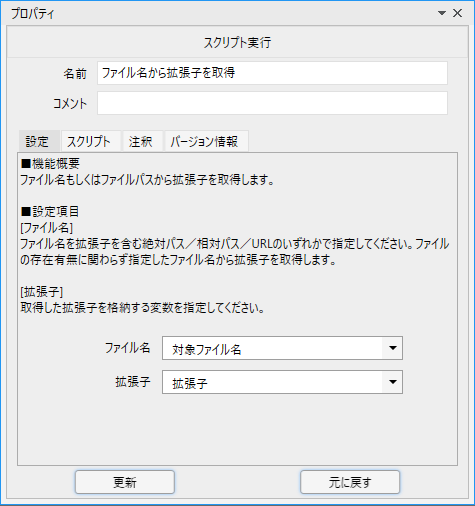
プロパティには、拡張子を取得したいファイルのファイル名を指定する必要があります。
これは特定のファイルを取得するライブラリと組み合わせれば良いでしょう。
次の例では、フォルダの先頭ファイルを取得するライブラリを使用しています。
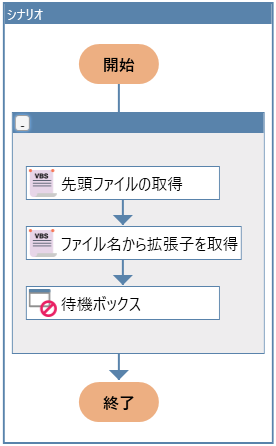
実行すると次のように拡張子が取得できました。
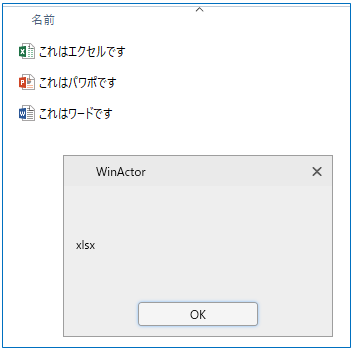
先頭ファイルがxlsxという拡張子を持つことがわかりました。
あとはこの「xlsx」の文字列を使って適切な処理に分岐すれば良いですね。
単純にファイルを開きたい場合は「Explorerでファイル開く」や「ファイルと関連づいているアプリ起動」
といったライブラリを利用すると、デフォルトで設定されているアプリで開くことができます。
答
拡張子を取得して種類を見極めるのじゃ!

拡張子の取得って便利なんですね。

アプリを開くだけなら、ファイルから関連アプリが自動的に立ち上がるが
特定の種類のファイルを移動や削除したいとなれば
判別する必要が出てくるからのう。割と必須じゃな。

なるほどなあ。勉強になりました。
それではまた!

なぬ!おぬし今日は始まりの挨拶しただけじゃぞ!
おーい!
関連記事こちらの記事も合わせてどうぞ。
2025.03.07
【30問目】博士の一問一答~コマンド実行でoutlookを起動したい
2025.01.21
【29問目】博士の一問一答~画面外のノードを探したい
2024.12.13



